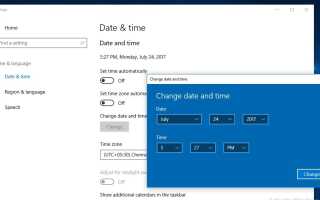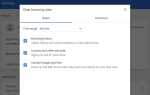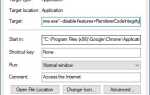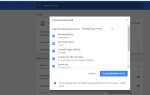Получение ваше соединение не является частной ошибкой Пока просматриваете какой-нибудь сайт в браузере Google Chrome? Есть много вещей, которые могут вызвать это Ваше соединение не является частной ошибкой Проблема браузера. Например, настройки прокси, устаревший антивирус, неправильное время и дата и т. Д. Если у вас возникла эта надоедливая проблема в браузере Chrome, примените все решения Bellow, чтобы избавиться от них. Но прежде чем перейти к решениям, давайте сначала поймем проблему и причину этой ошибки.
Ваше соединение не является частным
Злоумышленники могут пытаться украсть вашу информацию с сайта www.example.com (например, пароли, сообщения, банковскую информацию или кредитные карты).
NET :: ER_CERT_COMMON_NAME_INVALID
Поскольку интернет-мошенничество и киберпреступность являются одними из самых распространенных вещей в наши дни. Таким образом, мы все слишком заботимся о нашей конфиденциальности и всегда хотим защитить нашу личную информацию от завистливых глаз. Вот почему всякий раз, когда мы видим ошибку «Ваша связь не является частной» Мы должны принять меры и решить проблему как можно скорее.
Что это? Ваше соединение не является частным. Ошибка?
В принципе «Ваша связь не является частной» или «Net :: ERR_CERT_DATE_INVALID» ошибка появляется на экране из-за SSL (уровень защищенных сокетов) ошибка. SSL Это безопасный метод для шифрования данных с вашего компьютера (в данном случае это ваш браузер) и отправки на сервер, который помогает сохранить конфиденциальность информации во время передачи — и наоборот. Если вы получаете Ошибка SSL Net :: ERR_CERT_DATE_INVALID в Google Chrome или любом браузере, который означает, что ваше интернет-соединение или ваш компьютер не позволяет Chrome загружать страницу безопасно и в частном порядке.
Почему в браузере Chrome появляется ошибка SSL?
Есть много причин, которые могут привести к этой ошибке SSL (Ваше соединение не является частным »), такие как неизвестные SSL-сертификаты, истекшие SSL-сертификаты или соединение между вашим компьютером и сервером не защищено. Но вот три основные причины появления предупреждений SSL:
Соединение SSL между вашим компьютером и сервером не защищено.
Срок действия сертификата SSL истек, настроен неправильно или не относится к запрашиваемому домену.
Сертификат не выдается признанной третьей частью: Создание сертификата не сложная работа, любой может легко создать сертификат SSL. Вот почему Google Chrome проверяет, пришел ли сертификат сайта от доверенной организации или нет. Если сертификат сайта не обнаружен в доверенной организации, Google Chrome не сможет предоставить доступ.
Сертификат сайта не обновлен: В случае, если сертификат сайта получен от доверенной организации, но он не обновляется в течение длительного времени, Google Chrome не может подтвердить, что сайт по-прежнему безопасен и закрыт.
Исправить ваше соединение не является частной ошибкой
Я надеюсь, что теперь вы ясно о ваше соединение не является частной ошибкой, почему возникает эта ошибка, что такое SSL-соединение, И почему «Ваше соединение не является частным»Возникает ошибка в Google Chrome. Теперь перейдем к разделу «Устранение неполадок», чтобы исправить ваше соединение — это не частная ошибка в Chrome.
Как я упоминал выше, существует много причин, по которым эта ошибка соединения SSL может быть вызвана. Но вы можете исправить ошибку SSL только тогда, когда она пришла с вашего компьютера или вашего устройства. Невозможно исправить это, если SSL-сертификат неизвестен, срок его действия истек или неправильная настройка со стороны сервера, пока владелец не исправит его или кто-то, у кого есть право сделать это.
Проверьте дату и время правильно
Это самая основная Устранение неполадок, чтобы исправить ваше соединение не является частной ошибкой в браузере Google Chrome. В большинстве случаев неправильная дата Время на вашем компьютере является основной причиной, которая мешает браузеру Google Chrome проверять сертификат SSL. Вот почему появилось сообщение об ошибке SSL.
Чтобы решить это Ошибка SSL-соединения, вам нужно скорректировать дату время вашего компьютера или любых устройств, которые получают эту ошибку. После обновления даты время этих устройств, ошибка SSL исчезнет.
Чтобы изменить настройки даты и времени в Windows 10
- Нажмите на дату и время на панели задач.
- После этого нажмите «Настройки даты и времени».
- Если у вас установлено обновление для создателей Windows 10, просто нажмите на дату и время изменения и установите текущую дату и время в соответствии с вашим часовым поясом.
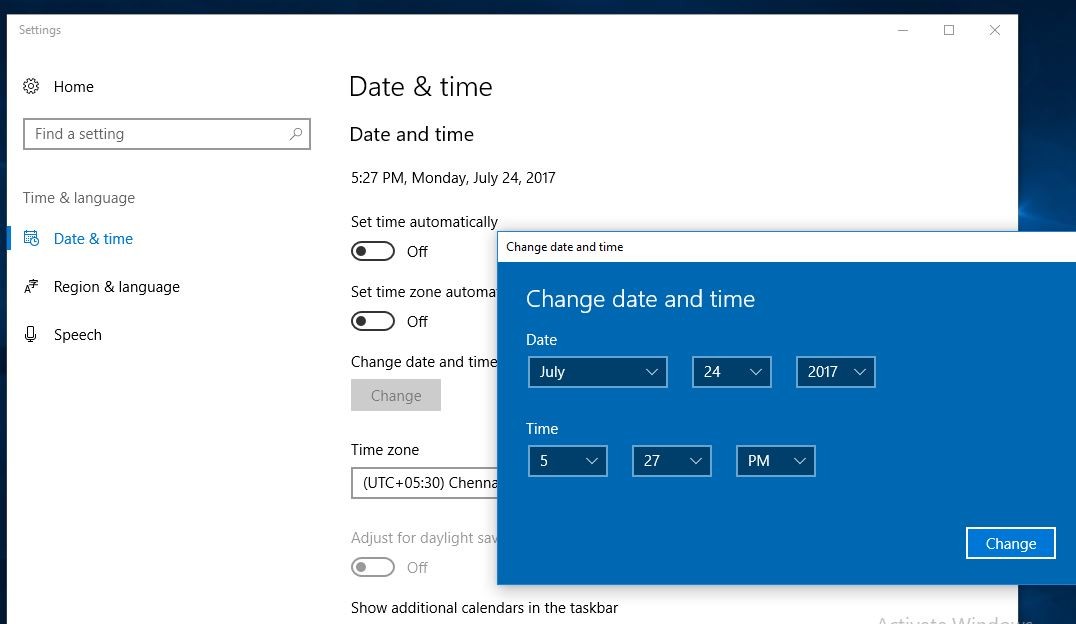
Для других пользователей, когда вы нажмете «Настройки даты и времени», откроется новое окно и оттуда перейдите на вкладку «Интернет время».
Нажмите «Изменить настройки» и отметьте «Синхронизировать с интернет-сервером времени», а внутри сервера выберите «time.windows.com», после чего нажмите «Обновить», а затем нажмите «ОК».
Пожалуйста, проверьте дату и время вашего компьютера, чтобы убедиться, что он точный в соответствии с вашим часовым поясом. Теперь перезапустите Chrome и посмотрите, решена ли проблема или нет.
Очистить кэш сертификата SSL
Также испорченный кеш SSL может привести к разным ошибкам приватности И может это ваше соединение не приватное, ошибка одна из них. Очистите кэш SSL-сертификата и исправьте большую часть времени, и вы можете сделать это следующим образом
Сначала нажмите клавишу Windows + R, затем введите «Inetcpl.cpl» и нажмите Enter. Это откроет Свойства Интернета.
Перейдите на вкладку «Содержимое», затем нажмите «Очистить состояние SSL» и нажмите «ОК».

Теперь нажмите Применить, а затем ОК. Перезагрузите компьютер, чтобы сохранить изменения и проверить. Проблема решена. Все еще нужна помощь для следующего шага.
Чистый браузер Google Chrome
Если вышеупомянутые методы не работают для вас, то каким-то образом очистка мусора из браузера Google Chrome может вам помочь. Чтобы удалить кэш, историю и другие данные браузера из браузера Google Chrome:
Прежде всего, перейдите к Настройки → Показать дополнительные настройки → Очистить данные браузера в разделе Параметры конфиденциальности.
Сброс настроек прокси
Зайдите в настройки под вашим браузером и выберите Расширенные настройки И искать Настройки прокси Затем установите для параметров настройки значение по умолчанию и перезапустите браузер.
Вы также можете сбросить настройки браузера, если это не помогло.
Сброс браузера Chrome
Если очистка данных о просмотре не помогает, вы можете сбросить настройки браузера Chrome на настройки браузера по умолчанию. Чтобы сбросить настройки браузера Chrome:
Во-первых, нажмите на Меню Chrome → Настройки → Показать дополнительные настройки → Сброс настроек → Сброс.
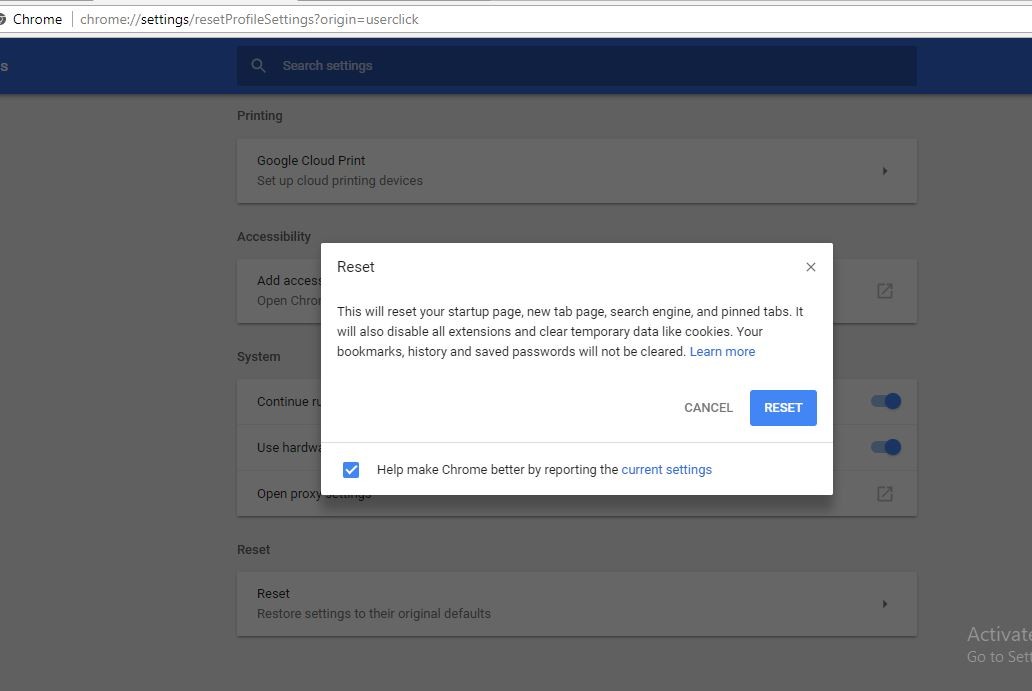
Игнорировать ошибку сертификата SSL из ярлыка Google Chrome
Этот метод — просто способ игнорировать и обойти Ошибка SSL-соединения. Это не может использовать, чтобы навсегда решить проблему. Тем не менее, он может сделать все предупреждения, связанные с Ошибки SSL в вашем браузере Chrome исчезнет навсегда, пока вы не решите показать его снова.
Вы должны знать, что если эта ошибка приходит с кодом ошибки: NET :: ERR_CERT_COMMON_NAME_INVALID, тогда в большинстве случаев это ошибка со стороны сервера. Все, что вы можете сделать в этой ситуации, — это просто обойти сообщение об ошибке, щелкнув ссылку «Продолжить» или воспользовавшись тегом ignore-certificate-errors– в ярлыке Google Chrome.
На рабочем столе щелкните правой кнопкой мыши ярлык Google Chrome и выберите «Свойства».
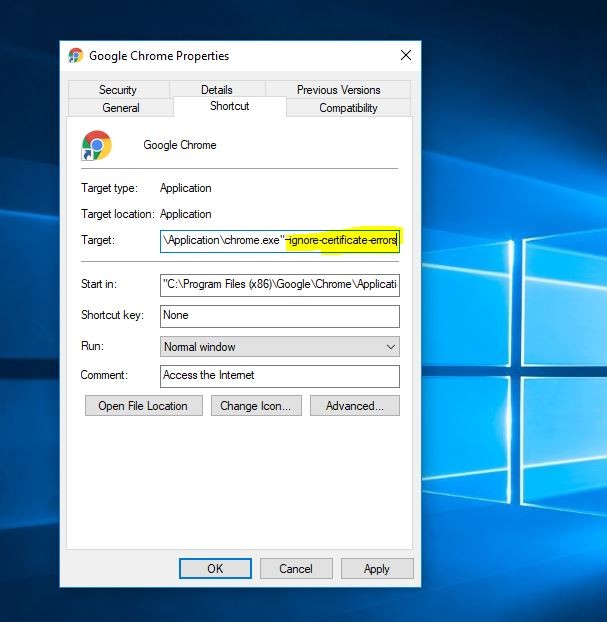
Здесь перейдите к ярлыку Tab At Target и добавьте тег игнорирования, как показано на рисунке: -ignore-сертификат-ошибки.
Теперь нажмите «Применить» и «ОК», чтобы сохранить изменения, затем откройте Google Chrome и проверьте, решена ли проблема.
Проверьте свой антивирус
Если ваша антивирусная программа устарела и у вас появилось обновление, ваш компьютер может начать работать медленно и вызвать эту проблему, после обновления антивирусной программы или удаления устаревшей антивирусной программы. Перезагрузите компьютер и откройте браузер. Попробуйте зайти в Интернет и посмотреть, поможет ли это исправить ошибку конфиденциальности.
Отключение сканирования SSL или HTTPS в антивирусной программе
- откройте свое антивирусное программное обеспечение, откройте настройки.
- Теперь нажмите «Контроль конфиденциальности» и перейдите на вкладку «Антифишинг».
- На вкладке «Антифишинг» отключите сканирование SSL.
Завершение Chrome Задачи
Чтобы предотвратить ошибку, выполните следующие действия и убейте все экземпляры браузера Chrome.
Откройте окно командной строки, введя CMD в меню «Пуск». И введите команду в окне CMD.
TASKKILL / IM chrome.exe / F
Вы увидите, что все задачи Chrome будут прекращены. Теперь откройте веб-страницу и браузер безопасного подключения к Интернету.
Вручную назначьте настройки DNS.
Вышеуказанные методы являются наиболее работающими решениями, чтобы исправить не частную ошибку подключения в браузере Chrome. Но если после выполнения вышеупомянутого все еще возникает та же проблема, то мы должны подумать о других решениях, и DNS Setting является рекомендуемым, который нам нужно изменить. Используйте общедоступные DNS-серверы Google, чтобы решить «Ваше соединение не является частным«Ошибка Google Chrome.
Чтобы вручную изменить настройки DNS в Windows:
1. Откройте Центр управления сетями и общим доступом -> Изменить настройки адаптера.
2. Щелкните правой кнопкой мыши на активном сетевом адаптере и выберите «Свойства».
3. Выберите «Протокол Интернета версии 4 (TCP / IPv4)» и нажмите «Свойства».
4. Установите флажок «Использовать следующие адреса DNS-серверов:».
5. Введите следующие адреса DNS-серверов (общедоступные DNS-серверы Google):
8.8.8.8
8.8.4.4
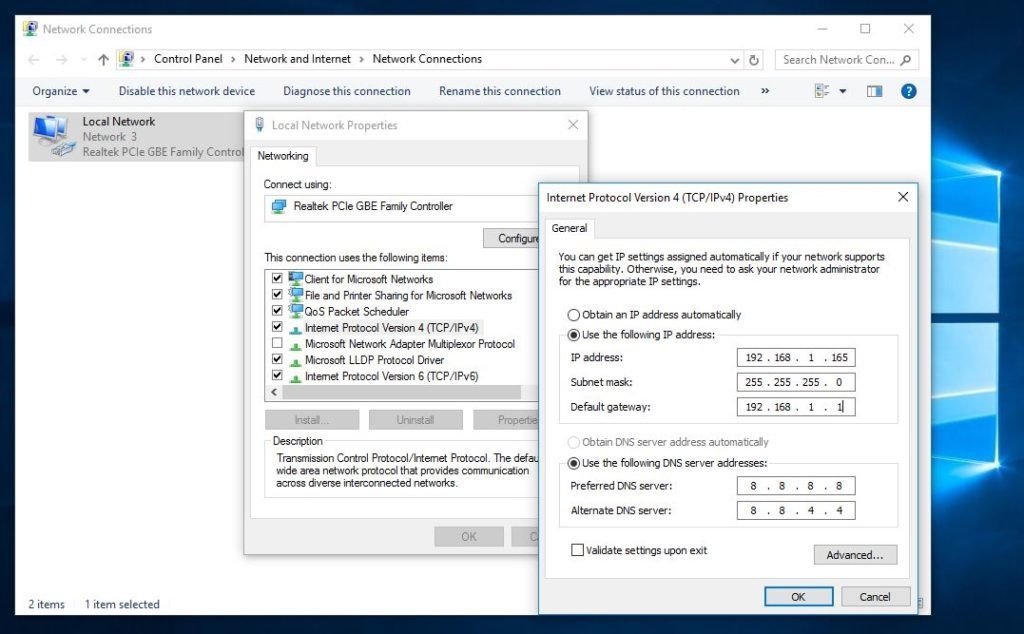
6. Дважды нажмите кнопку ОК, чтобы выйти из свойств сети.
7. Перезагрузите компьютер.
Процесс к веб-сайту с небезопасным подключением
Это последний вариант, который мы можем попробовать. Если вы не можете исправить эту ошибку, потому что это ошибка веб-сайта — вы можете выбрать «Перейти (небезопасно)» на свой страх и риск. Для этого нажмите на ссылку «Дополнительно».
А затем нажмите «Перейти к (небезопасно)».
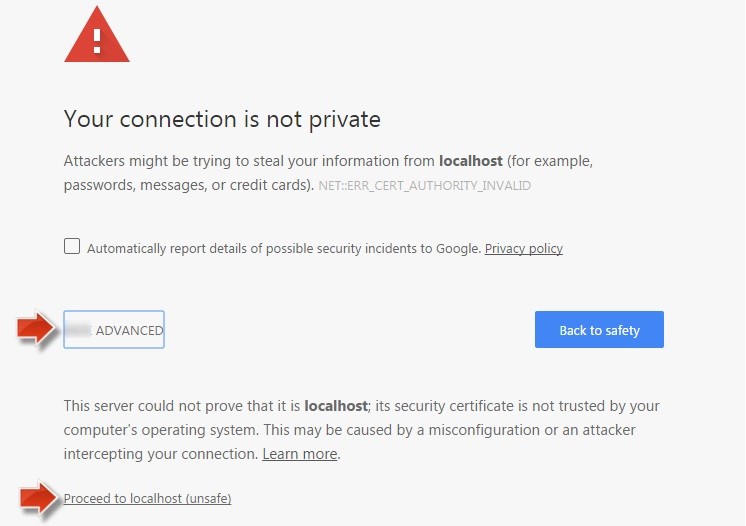 Однако используйте этот метод, только если вы уверены, что веб-сайт, который вы пытаетесь посетить, безопасен. Этот метод только временный, и вы ничего не можете сделать, чтобы эта ошибка исчезла, кроме как обойти ее или проигнорировать и подождать, пока владелец или веб-мастер исправит ошибку. До тех пор, когда веб-сайт запрашивает какую-либо важную информацию, это небезопасно.
Однако используйте этот метод, только если вы уверены, что веб-сайт, который вы пытаетесь посетить, безопасен. Этот метод только временный, и вы ничего не можете сделать, чтобы эта ошибка исчезла, кроме как обойти ее или проигнорировать и подождать, пока владелец или веб-мастер исправит ошибку. До тех пор, когда веб-сайт запрашивает какую-либо важную информацию, это небезопасно.
Исправление для Android или iOS устройства
В основном, если на ваших мобильных устройствах, таких как смартфон или планшет на базе Android или iOS, появляется ошибка «Ваше соединение не является частным», то это происходит по указанным выше причинам.
Первое, что нужно сделать, это проверить и убедиться, что дата время на вашем мобильном устройстве правильное. Если вы недавно установили какое-либо новое программное обеспечение безопасности, я бы порекомендовал отключить их.
Если вы можете посещать тот же веб-сайт HTTPS с другими браузерами на ваших мобильных устройствах, такими как Firefox или Opera, то что-то просто случилось с вашим браузером Google Chrome. Вы должны попытаться удалить все куки, историю и кэшированные файлы в вашем браузере.
Чтобы удалить все эти файлы, перейдите в «Настройки»> «Конфиденциальность»> «Очистить данные браузера»> выберите то, что вы хотите удалить, и нажмите кнопку «Очистить данные браузера». Иногда этот метод работает и с настольными версиями.
Это некоторые лучшие рабочие решения для исправления Ваше соединение не является частным Ошибка в браузере Google Chrome. Я надеюсь, что после выполнения вышеуказанных решений вы больше никогда не столкнетесь с этой ошибкой. Еще есть какие-либо вопросы, предложения не стесняйтесь комментировать ниже.
Также
- Лучшие 10 настроек для ускорения работы Google Chrome в Windows 10
- Исправить Это приложение не может быть установлен ошибка 0x80073cf9 Windows 10
- Исправить код остановки неправильного заголовка пула Windows 10 0x00000019
- Как исправить высокую загрузку ЦП в Google Chrome для Windows 10, 8.1 и 7
- Исправить неверную информацию о конфигурации системы Windows 10 Blue Screen Error 0x00000074